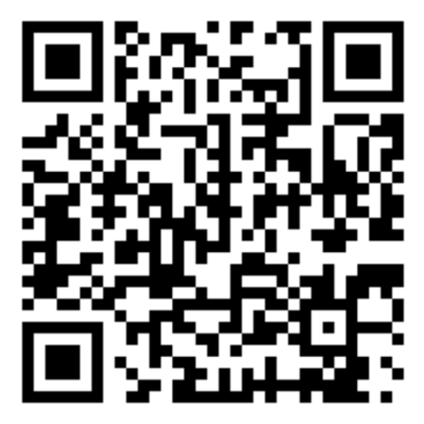作者:文礼強
1.1 批量創建束
在電力行業盤櫃製造企業中,一般對線束的導線接線安裝,有著明確的工藝要求,比如導線彎曲的樣式,如圖 1- 1所示。

為了保證實現導線彎曲樣式的工藝要求,生產工人在下線時,只能儘量將導線的下線長度,預留更多的裕量來實現。這樣就導致在生產現場,存在大量的導線浪費情況,如圖 1 -2所示。

針對這種情況,我們可以通過EPLAN Harness proD Studio中來實現導線彎曲樣式工藝的數位化設計,然後結合軟體批量創建束的功能,保證同一排設備的彎曲樣式的一致性,同時也提高了路徑規劃設計效率。
1.先在EPLAN Harness proD Studio中,規劃好第一個束的彎曲樣式,如圖 1 -3所示。

2.在工作窗口中選中束的一個控制點,然後在右側屬性欄中,獲取該控制點的座標資訊,並錄入到Excel檔中,如圖 1 -4所示。

☀提示: 控制點定義:每個控制點必須已定義了其名稱及其XYZ座標。此部分必須以 [ControlPoints]標籤作為首碼輸入數據。
3.以同樣的方式,將該束的其他四個控制點座標資訊都錄入到Excel檔中,如圖 1- 5所示。

☀提示: 控制點ID順序編號即可,為了與手動創建控制點ID區分開來,建議數字起始值6位數以上。
4.在工作窗口中獲得連接物之間的位置關係,如沿X軸,間距18 mm,如圖 1 -6所示。

5.然後在Excel表中,利用公式,直接得到下一個束的控制點座標數值,如圖 1 -7所示。

6.完善Excel表中控制點的座標數值,如圖 1 -8所示。

7.在Excel表中,進行束定義,即一個束,是有哪些控制點構成的,如圖 1 9所示,然後檔另存為CSV UTF-8格式檔。

☀提示:對於每個束,需要定義其名稱、顏色以及束必須通過的控制點。此部分必須以[Bundles]標籤作為首碼。
8.單擊功能區【工作區】選項卡中的【束】命令,並選擇保存的CSV檔,如圖 1- 10所示。

9.最後導入的結果如圖 1 -11所示。

1.2 使用分支點進行佈線
電氣控制櫃,也被稱作“盤櫃”,作為現代工業的必備設施設備之一,其身影存在於各行各業。而低壓控制櫃一般是使用線槽作為安裝板設備間導線佈線的路徑,如圖 1- 12所示。

因此當使用EPLAN Harness proDStudio對低壓控制進行設計時,為了減少束的創建,同時又要使導線以短的路徑到達兩端設備的管腳,從而到達在提高佈局效率的同時,又保證了佈線的準確性目標,我們就需要使用EPLAN Harness proD Studio提供的【自動使用分支點進行佈線】的功能。
1.首先,在路徑規劃的時候,創建一條模擬線槽功能的束,並在其中添加足夠的、合理的控制點,如圖 1 -13所示。

☀提示在放置控制點時,使用【空格鍵】,可以提高控制點放置效率。
2.然後選中控制點,滑鼠單擊右鍵,並選擇【拆分束】,使其成為分支點,如圖 1- 14所示。

3.在應用設置編輯器中,選中【工作區】節點下的【全自動】子節點,並啟動【在自動佈線時也使用分支點】複選框,如圖 1 -15所示。

4.在工作區中使用自動佈線功能,導線自動從分支點出線的效果如圖 1 -16所示。